Wie vergleicht man zwei Zellen und gibt "Ja" zurück, wenn sie in Excel übereinstimmen?
Angenommen, Sie haben zwei Spalten, wie im Screenshot unten gezeigt. Wenn Sie die Zellen in derselben Zeile dieser Spalten vergleichen und "Ja" zurückgeben müssen, falls sie genau übereinstimmen, wie können Sie dies erreichen? Dieser Artikel zeigt Ihnen eine Methode, um dies schnell in Excel zu erledigen.
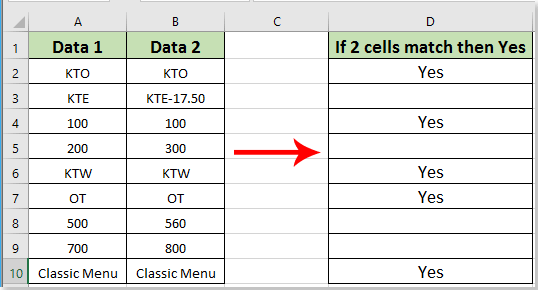
Vergleichen Sie zwei Zellen und geben Sie "Ja" zurück, wenn sie mit einer Formel übereinstimmen
Vergleichen Sie zwei Zellen und geben Sie "Ja" zurück, wenn sie mit einer Formel übereinstimmen
Die folgende Formel hilft Ihnen, schnell zwei Zellen in einer Zeile zu vergleichen und "Ja" zurückzugeben, wenn sie in Excel übereinstimmen. Gehen Sie bitte wie folgt vor.
1. Wählen Sie eine leere Zelle aus, kopieren Sie die Formel =WENN(A2=B2,"Ja","") in die Formel-Leiste und drücken Sie dann die Eingabetaste. Siehe Screenshot:
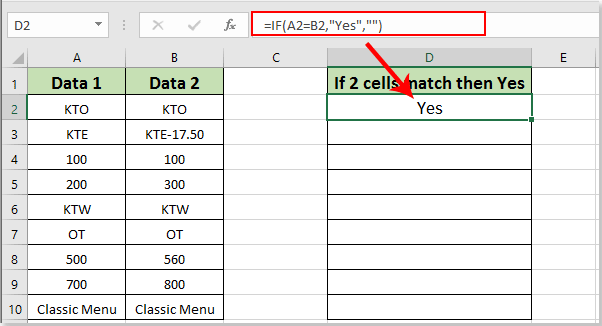
2. Behalten Sie die Auswahl der ersten Ergebniszelle bei und ziehen Sie den Ausfüllkursor, um alle Ergebnisse wie im folgenden Screenshot gezeigt zu erhalten.

Hinweis: Um "Nein" anzuzeigen, wenn die beiden verglichenen Zellen nicht übereinstimmen, ändern Sie die Formel auf =WENN(A2=B2,"Ja","Nein"). Siehe Screenshot:
Verwandte Artikel:
- Wie vergleicht man Datumsangaben, wenn sie größer als ein anderes Datum in Excel sind?
- Wie vergleicht man Unterschiede zwischen zwei Tabellenblättern in Excel?
Die besten Produktivitätstools für das Büro
Stärken Sie Ihre Excel-Fähigkeiten mit Kutools für Excel und genießen Sie Effizienz wie nie zuvor. Kutools für Excel bietet mehr als300 erweiterte Funktionen, um die Produktivität zu steigern und Zeit zu sparen. Klicken Sie hier, um die Funktion zu erhalten, die Sie am meisten benötigen...
Office Tab bringt die Tab-Oberfläche in Office und macht Ihre Arbeit wesentlich einfacher
- Aktivieren Sie die Tabulator-Bearbeitung und das Lesen in Word, Excel, PowerPoint, Publisher, Access, Visio und Project.
- Öffnen und erstellen Sie mehrere Dokumente in neuen Tabs innerhalb desselben Fensters, statt in neuen Einzelfenstern.
- Steigert Ihre Produktivität um50 % und reduziert hunderte Mausklicks täglich!
Alle Kutools-Add-Ins. Ein Installationspaket
Das Kutools for Office-Paket bündelt Add-Ins für Excel, Word, Outlook & PowerPoint sowie Office Tab Pro und ist ideal für Teams, die mit mehreren Office-Anwendungen arbeiten.
- All-in-One-Paket — Add-Ins für Excel, Word, Outlook & PowerPoint + Office Tab Pro
- Ein Installationspaket, eine Lizenz — in wenigen Minuten einsatzbereit (MSI-kompatibel)
- Besser gemeinsam — optimierte Produktivität in allen Office-Anwendungen
- 30 Tage kostenlos testen — keine Registrierung, keine Kreditkarte erforderlich
- Bestes Preis-Leistungs-Verhältnis — günstiger als Einzelkauf der Add-Ins